Aug 14, 2025 • Categoría: Soluciones para Foto/Video/Audio • Soluciones probadas
¿Tienes una cámara? En caso afirmativo, probablemente se haya enfrentado al problema de que la cámara no se inicie. Es un problema muy común al que se enfrentan los usuarios de casi todo tipo de cámaras. Puede deberse a algún defecto de fabricación u otros errores. Esperamos que pueda reparar su cámara usando los métodos que se mencionan a continuación. Si sus videos y fotos se pierden, también puede aprender a recuperar fotos y videos perdidos. .
Parte 1. ¿Cómo arreglar una cámara que no arranca? Los dos mejores métodos
Puede haber varias razones por las cuales no puede iniciar la cámara. La mayoría de las veces, es un problema con la batería o con la fuente de alimentación de la cámara. Primero debe identificar el problema y luego tomar cualquier acción para repararlo. Las soluciones que se mencionan a continuación pueden ayudarlo a reparar su cámara que no puede iniciarse. Recuerde, sea extremadamente cuidadoso y suave al aplicar cualquiera de las soluciones.
Solución 1. Compruebe si el problema está relacionado con la batería
Paso 1. Compruebe si su batería está cargada o no. Si no es así, cárguela primero y luego intente encender su cámara nuevamente. Si aún no puede iniciar la cámara, intente quitar la batería una vez e intente insertarla nuevamente.

Paso 2. Si aún no puede encender la cámara, verifique si pestaña de la batería está bien cerrada o no. Su cámara tiene un microinterruptor, que se presiona cuando se cierra la pestaña de la batería. Si la puerta no se cierra correctamente y el interruptor permanece apagado, no podrá encender la cámara. Por lo tanto, verifique la puerta, verifique el interruptor y luego intente encender la cámara nuevamente.

Paso 3. Cuando la cámara no pueda iniciarse, saque la batería y compruebe si los pines de conexión de la batería están dañados. Limpia los terminales de la batería, puedes usar un paño de microfibra para quitar el polvo o cualquier suciedad de los terminales. También puedes usar alcohol para limpiar las conexiones, simplemente moja ligeramente el paño de microfibra en el alcohol y luego frótalo muy suavemente en los puntos de conexión y terminales de la batería. Una vez hecho esto, vuelva a inertizar la batería y asegúrese de que esté conectada a los pines correctamente.

Solución 2. Compruebe si el problema está en la lente.
Otro motivo por el que la cámara no puede iniciarse puede ser el objetivo. A veces sucede que la lente de su cámara no encaja completamente mientras intenta apagarla. La mayoría de las veces ocurre debido a poca batería y otras veces debido a otros errores. Por lo tanto, intente presionar suavemente la lente desde la parte frontal y vea si entra. Luego, cargue la cámara por completo e intente encenderla nuevamente.
Si estos métodos mencionados anteriormente no funciona, y su cámara aún no puede iniciarse, es posible que su cámara esté sufriendo algunos errores graves. En ese caso, llevarlo al centro de servicio será la mejor decisión, pero antes de eso, cuide sus datos.
Parte 2. ¿Cómo recuperar datos de la cámara que no se inicia?
Existe la posibilidad de que su cámara que no pueda iniciarse debido a daños en su tarjeta SD, lo que provocó la pérdida de todos los datos almacenados en esa tarjeta SD. En ese caso, probablemente necesitará recuperar esos datos de la tarjeta SD de su cámara. ¿Cómo recuperar datos perdidos de la cámara? No se preocupe, tenemos la solución a su problema. Puede utilizar la herramienta Recoverit Data Recovery para que la cámara recupere sus datos perdidos del Tarjeta SD.
Existen otras herramientas de recuperación que puede usar para recuperar datos de su cámara, pero no todas son lo suficientemente confiables. Le recomendamos encarecidamente que utilice Recoverit debido a su confiabilidad, características y eficiencia en la recuperación de sus datos. A diferencia de muchas otras herramientas de recuperación que existen, Recoverit puede recuperar todo lo que pueda tener en su tarjeta SD, no tiene limitaciones en los tipos de archivos que puede recuperar, no tiene limitaciones en los escenarios de pérdida de datos. Es superpoderoso y puede recuperar todo tipo de datos en cualquier condición.
- Le permite recuperar datos de todo tipo de dispositivos como cámaras, tarjetas SD, discos duros, ordenadores, portátiles, teléfonos móviles, etc.
- Puede recuperar datos perdidos por cualquier motivo, es decir, tarjeta SD dañada, dispositivo dañado, daño por agua, ataque de malware, eliminación accidental, etc.
- Recoverit viene con dos modos de escaneo para una recuperación más efectiva, es decir, escaneo completo y escaneo profundo.
- Recoverit le permite obtener una vista previa de los archivos antes de la recuperación. También puede pausar y reanudar el proceso de escaneo en cualquier momento.
- Recoverit puede recuperar todo tipo de archivos de datos, incluidos todos los tipos de archivos de imagen como RAW, JPEG, PNG, etc.
- Recoverit es compatible con varios sistemas operativos como Mac, Windows, etc.
- Recoverit tiene el asistente de recuperación de 3 pasos más sencillo y una interfaz de usuario altamente interactiva para ayudarlo con el proceso de recuperación.
Pasos a seguir:
Paso 1. Para recuperar datos de la cámara que no pueden iniciarse, primero debe sacar su tarjeta SD y conectarla a su PC o portátil. Su sistema debería detectar la tarjeta SD recién insertada. Puede utilizar un lector de tarjetas USB compatible o cualquier otro lector de tarjetas de datos para conectar su unidad USB.

Paso 2. La ventana de inicio del programa le mostrará todos los dispositivos de almacenamiento externos conectados a su PC, incluida su tarjeta SD en la sección "Dispositivos externos". Todas las demás unidades de almacenamiento de su sistema también aparecerán en la misma ventana. Debe elegir la tarjeta SD insertada en Dispositivos externos y hacer clic en "Iniciar".

Paso 3. Al hacer clic en "Iniciar", se iniciará automáticamente el escaneo completo de su tarjeta SD, desde el cual perdió las fotos de su cámara. El proceso de escaneo puede demorar unos minutos o algunas horas, dependiendo del tamaño de los datos. Siempre puede pausar o reanudar el proceso de escaneo. Poco después de que finalice el proceso de escaneo, verá todos sus archivos perdidos en una nueva ventana para su recuperación.

Paso 4. De todos los archivos enumerados, debe buscar y seleccionar los archivos que desea recuperar. Siempre puede tomar la ayuda de las teclas de navegación o puede buscar los archivos a través de la barra de búsqueda. Obtenga una vista previa de todos los archivos que desea recuperar, selecciónelos y luego haga clic en el botón "Recuperar" en la parte inferior de la ventana. Todos sus archivos perdidos comenzarán a recuperarse en el sistema. Elija una ubicación segura en su PC para restaurar todos los archivos y luego haga clic en "Aceptar".
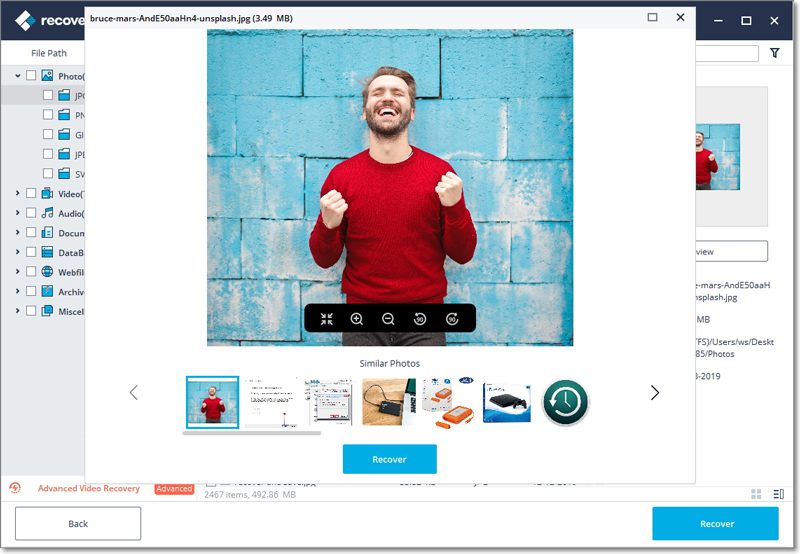
Paso 5. A veces puede encontrar que los videos no se recuperan o incluso se corrompen. Eso es porque no se pierden de la forma habitual. Están fragmentados en pequeños trozos y salpicados por todo el almacenamiento. En este caso, hay que recurrir a " Advanced Video Recovery ", la tecnología patentada de Recoverit en el mercado. Simplemente haga clic en "Recuperación de video avanzada" en la parte inferior izquierda para comenzar.

Paso 6. Necesita volver a escanear su cámara en busca de videos profundamente ocultos. Espere un poco hasta que finalice el proceso de escaneo y fusión. Luego, puede obtener una vista previa de los archivos de video y decidir si son lo que desea. Finalmente, presione el botón "Recuperar" y guarde los videos.

Enhorabuena Todos los archivos perdidos de su cámara ahora se restaurarán en la ubicación seleccionada en su PC. Puede navegar hasta la ubicación y recuperar todos sus archivos.
Cuando su cámara no puede iniciarse, puede probar algunos sencillos consejos de solución de problemas para iniciar su cámara, como se menciona en este artículo. Pero si su cámara no puede iniciarse incluso después de probar todos esos métodos, lo primero que debe hacer es proteger sus datos. Y si los datos se pierden de la tarjeta SD de su cámara, entonces debe usar la herramienta Recoverit Data Recovery para recuperar todos los datos antes de llevar su cámara al centro de servicio.
Recuperar Fotos/Video/Audio
- Recuperar Fotos
- Softwares gratis para recuperar fotos.
- Recuperar fotos de tarjeta de memoria.
- Recuperar fotos de Facebook eliminadas
- Recuperar fotos borradas de Instagram
- Recuperar Videos
- Recuperar Cámaras
- Recuperar datos perdidos de cámara.
- Recuperar fotos de cámara Nikon.
- Recuperar fotos borradas de cámara digital
- Errores en cámaras Canon y soluciones
- Recuperar Audios




Alfonso Cervera
staff Editor